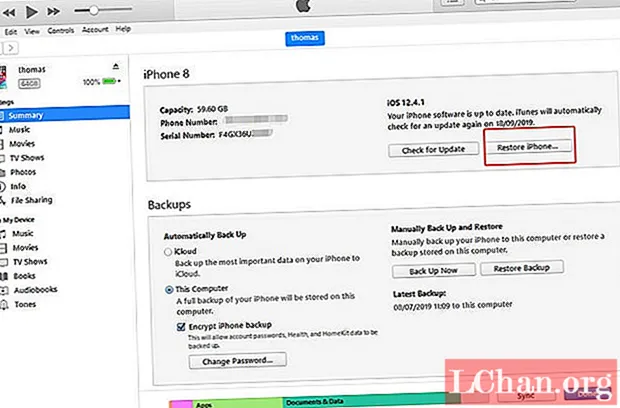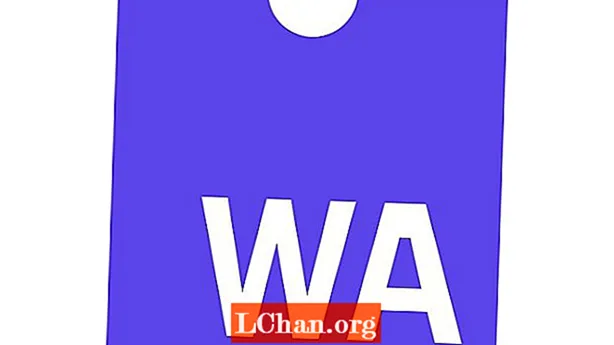İçerik
- Bölüm 1. iPhone 6/6 Plus'ın Parola Olmadan Kilidini Açma
- Bölüm 2. Siri veya Bilgisayar Olmadan iPhone 6/6 Plus'ın Kilidini Açma
- Bölüm 3. iPhone 6/6 Plus'ın Bilgisayar Üzerindeki iTunes ile Kilidini Açma
- Nihai Karar
Birden fazla yanlış girişim nedeniyle iPhone şifresini unutmak veya cihazınızın kilitlenmesi kesinlikle normaldir. Şimdi, iPhone 6'nızda aynı durumu yaşıyor ve merak ediyorsan iPhone 6'nın kilidi nasıl açılır, tüm sorunlarınıza cevaplarımız var. Sadece makalenin sonuna kadar kalın ve iPhone 6 / 6s veya 6 Plus'ın kilidini açarak kesinlikle kendinizi kurtarabileceksiniz.
- Bölüm 1. iPhone 6/6 Plus'ın Parola Olmadan Kilidini Açma
- Bölüm 2. Siri veya Bilgisayar Olmadan iPhone 6/6 Plus'ın Kilidini Açma
- Bölüm 3. iPhone 6/6 Plus'ın Bilgisayar Üzerindeki iTunes ile Kilidini Açma
Bölüm 1. iPhone 6/6 Plus'ın Parola Olmadan Kilidini Açma
Fazla zaman ayırmadan güçlü bir araç olan PassFab iPhone Unlocker'ı tanıtmak istiyoruz. Bu güçlü araç, yalnızca birkaç basit adımda iPhone 6 veya diğer herhangi bir iPhone modelini zahmetsizce açmanıza yardımcı olabilir. Bu araç, iPhone şifresinin veya Apple Kimliğinin kilidini açmak için tek durak çözümünüzdür. Araç şiddetle tavsiye edilir ve en son iOS 13.1 / 13 ve iPadOS sürümüyle de uyumludur.
Adım 1: Bilgisayarınıza iPhone Unlocker'ı indirin ve kurun. Aracı açtıktan sonra, "Kilit Ekranı Şifresini Aç" ı seçin.

2. Adım: Şimdi, iPhone'unuzu bağlamanız istenecek. Tamamlandığında, yazılım onu otomatik olarak algılar ve ardından "Başlat" düğmesine basarak iPhone şifresini kaldırmaya başlayabilirsiniz.
 Not: Bazı nedenlerden dolayı, cihazınız yazılım tarafından algılanmaz, üzülmeyin! Ekrandaki talimatların yardımıyla cihazınızı Kurtarma Moduna veya DFU moduna geçirmeniz istenecektir.
Not: Bazı nedenlerden dolayı, cihazınız yazılım tarafından algılanmaz, üzülmeyin! Ekrandaki talimatların yardımıyla cihazınızı Kurtarma Moduna veya DFU moduna geçirmeniz istenecektir.
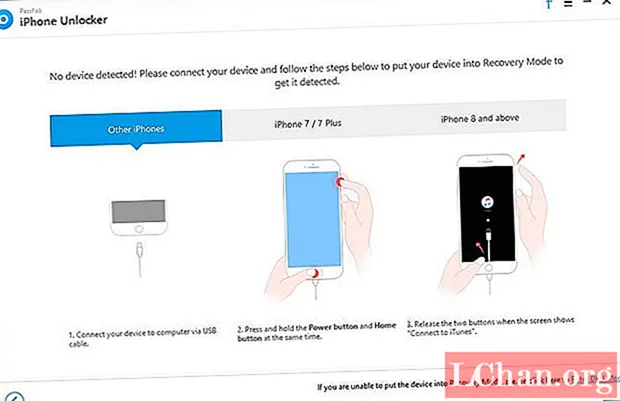
Adım 3: Ardından, yazılım otomatik olarak cihazınız için en uyumlu iOS aygıt yazılımını arayacaktır, daha fazla ilerlemek için "İndir" düğmesine basmanız yeterlidir.

Adım 4: İndirme işlemi tamamlanır tamamlanmaz, aşağıdaki ekranın üzerindeki "Kilidi Açmayı Başlat" düğmesine basın ve yazılım, iPhone 6 / 6s veya başka bir iPhone modelinin herhangi bir güçlük çekmeden kilidini açacaktır.
Bölüm 2. Siri veya Bilgisayar Olmadan iPhone 6/6 Plus'ın Kilidini Açma
İphone 6'nın kilidini ücretsiz olarak nasıl açacağımızı keşfedeceğimiz bir sonraki eğitici iCloud aracılığıyla. Bunun için yanınızda bir bilgisayar bulundurmanıza gerek yoktur. Etkin bir veri paketine sahip olan veya bir WiFi ağına bağlı olan diğer herhangi bir akıllı telefon cihazından kolayca yararlanabilirsiniz. İCloud aracılığıyla iphone 6'nın kilidini ücretsiz olarak nasıl açacağınız aşağıda açıklanmıştır.
Bu eğitici, iPhone'unuzun kilidini açmak için iCloud'un iPhone Bul hizmetini kullanır. Bu nedenle, iPhone'unuz üzerinden "iPhone Bul" hizmeti önceden etkinleştirilmemişse, iphone 6'nın kilidini nasıl açacağınızla ilgili bu eğitim sizin için işe yaramayacaktır.
Adım 1: iCloud.com'a diğer akıllı telefon cihazından erişim, iCloud hesabınızı imzaladıktan sonra devam etmek için "iPhone Bul" u tıklayın.
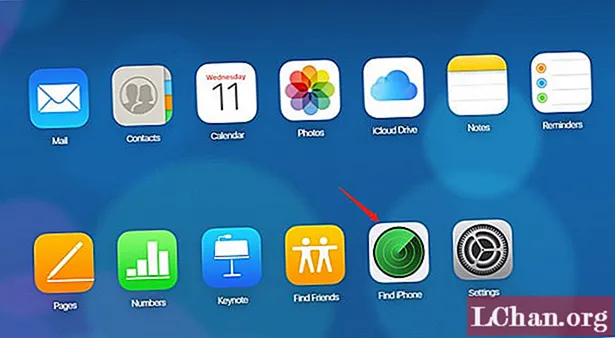
Adım 2: Şimdi, üstte bulunan "Tüm Cihazlar" seçeneğine tıklamanız ve ardından kilitlenen iPhone 6'yı seçmeniz gerekir.

3. Adım: Ardından, ekranınızda bir açılır pencere açılacaktır. Mevcut seçeneklerden "iPhone'u Sil" düğmesine basmanız gerekir. Bu, iPhone'unuzdaki tüm verileri ve ayarları uzaktan silecektir.
 Not: Bu öğreticinin çalışması için kilitli iPhone'un aktif bir internet bağlantısına sahip olması gerekir.
Not: Bu öğreticinin çalışması için kilitli iPhone'un aktif bir internet bağlantısına sahip olması gerekir.
4. Adım: Son olarak, işlemlerinizi onaylayın ve işlemin tamamlanmasını bekleyin. Bittiğinde, cihazınızı her zamanki gibi kurun.
Bölüm 3. iPhone 6/6 Plus'ın Bilgisayar Üzerindeki iTunes ile Kilidini Açma
Bu bölümde, iTunes'un yardımıyla iPhone 6'nın kilidini nasıl açacağınızı keşfedeceğiz. Bunun için iTunes sürümünüzün en son sürüme güncellendiğinden emin olmanız gerekir, aksi takdirde bilinmeyen hatalarla karşılaşabilirsiniz. Ayrıca, bu eğitim yalnızca iPhone'unuzu önceden senkronize edilmiş / önceden güvenilen bir bilgisayara bağlarsanız işe yarayabilir.
Adım 1: En son iTunes sürümünü başlattığınızdan ve ardından kilitli iPhone'unuzu PC'nize bağladığınızdan emin olun. İPhone'unuz algılandığında, iTunes arayüzünün sol üst köşesinde bulunan "Cihaz" simgesine tıklayın.
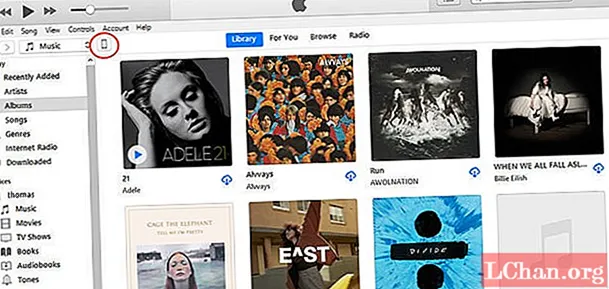
Adım 2: Ardından, "Özet" bölümüne girmeniz ve ardından "iPhone'u Geri Yükle" düğmesine basmanız gerekir. İşlemlerinizi onaylamanız, "Geri Yükle" düğmesine basmanız ve işlemin tamamlanmasını beklemeniz istenecektir.
Nihai Karar
Artık iPhone 6 / 6s / 6 Plus şifresinin nasıl açılacağını tam olarak anladığınızdan eminiz. İPhone 6 şifresini ücretsiz olarak açmak için iCloud veya iTunes kullanmanın bazı eksiklikleri olsa da. Sonunda geçerli tek seçenek, PassFab iPhone Unlocker'dır.